Startseite > Anleitung > Mac schneller machen
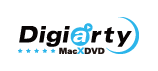
Startseite > Anleitung > Mac schneller machen
Erinnern Sie sich noch an die entzückende Bradypod im 2016 Disneyfilm Zoomania? Können Sie sich vorstellen, was Ihre Reaktion ist, wenn Ihr Mac genauso langsam wie die Bradypod läuft? Ich wette, dass man genau das gleiche wie das kleine Häschen verrückt werden könnte, was Judy tut. Um Sie von solcher frustrierenden Situation zu befreien, hier sammeln wir Top einfache, aber effektive Lösungen, damit Sie Ihren Mac schneller machen und Mac aufräumen.
Möchten Sie Computer-Speicher, RAM und CPU entlasten? Versuchen Sie den besten iOS-Transfer - MacX MediaTrans, damit Sie die heruntergeladene Videos & Musik von Mac (macOS High Sierra) auf iPhone/iPad/iPod für die offline-Wiedergabe übertragen. Die weltweit schnellste Geschwindigkeit ohne Qualitätsverlust. Dann können Sie Video/Musik auf Mac löschen, um Mac zu beschleunigen.

◆Ihren MacBook Pro/Air oder iMac neu starten
Wenn Ihr Mac langsam läuft, versuchen Sie, ihne neu zu starten, um zu überprüfen, ob die Situation besser wird, oder nicht.
◆Mac OS X auf das neueste Betriebssystem aktualisieren
Apple aktualisiert Mac OS X jährlich, um Mac-Anwendern eine bessere Leistung zu bieten. Also warum akualisieren Sie auf MacOS Sierra oder 10.11 El Capitan nicht. So beschleunigen Sie Ihren Mac kostenlos.

◆Ihre Festplatte bereinigen
Greifen Sie auf Ihre Festplatte auf MacBook/iMac zu und fegen Sie alles weg, was Mac zum langsamen Laufen führt, einschließlich Caches, Protokolle, Plugins, versteckte Papierkorb. Räumen Sie diese Dinge auf oder übertragen Sie Daten auf iPhone/iPod/iPad über iTunes alternative Mac, um die Geschwindigkeit Ihres Mac-Computers zu erhöhen. Natürlich können Sie sich auch auf die Software für Mac verlassen, die Mac aufräumen kann, wie CleanMyMac 3, Dr. Cleaner, usw.
◆Mehr RAM auf Ihrem Mac installieren
Nach der Reinigung der Festplatte finden Sie die Geschwindigkeit Ihres Mac noch nicht besser. Sie können Ihrem Mac mehr RAM hinzufügen, um die Speicherkapazität zu vergrößern. Wieviel RAM hinzufügen und wie Sie ihn hinzufügen ist abhängig von Ihrem Mac.
◆Älteren Mac mit einer SSD rüsten
Für Ihren älteren Mac empfiehlt es sich, Ihre Mac-Festplatte mit einer SSD (Solid State Drive) zu ersetzen, was einen großen Einfluss auf Laufgeschwindigkeit Ihres Mac machen wird.

◆Browser-Caches löschen
Bereinigen Sie regelmäßig die Caches von Ihrem Web-Browser, wenn Sie im Internet surfen. Und schließen Sie die unbenutzte Tabs im Web-Browser, um Speicher und CPU-Ressourcen zu sparen.
◆Mac-freundliche Web-Browser wählen
Google Chrome ist generell herzlich willkommen geheißen von Windows-Nutzern, aber nicht so beliebt von Mac-Nutzer, denn es ein bessere Web-Browser für Mac-Safari gibt für Mac-Anwender gewährleisten eine schnellere Leistung für MacOS Sierra wann tun Onlinesuche.
◆Versuchen Sie, HD Videos Filme nicht online zu gucken
Wenn Sie andere Aufgaben wie Online-Suche ausführen, E-mail senden oder telefonieren auf Ihrem Mac, würden Sie besser die Online-Video- oder Film-Seiten schließen. Die Wiedergabe des Online-Videos oder Films wird eine große Menge an CPU und GPU besetzen, die was sicherlich Laufgeschwindigkeit anderer Aufgaben auswirkt. Deshalb ist es zu empfehlen, Online Videos downloaden mit einem praktischen Video Downloader für Mac.
Video online gucken oder downloaden? Videos zu downloaden wird bevorzugt, da es Mac-Geschwindigkeit nicht verlangsamt, wenn Ihr Mac zu viel auf seiner Platte hat. Weltweit schnellste Video Downloader- MacX Video Converter Pro können helfen, um HD video Musik von mehr als 300 Seiten auf Mac/Windows, iPhone iPad Android zu downloaden, um Ihren Mac CPU freizugeben, wenn Ihr Mac ausgelastet ist.

◆Aktivitätsanzeige ausnutzen
Öffnen Sie den Ordner "Dienstprogramme" und dann finden Sie die Aktivitätsanzeige, von der Sie die Prozesse und die CPU Nutzung der einzelnen Programmen sehen. Wenn einige Programme in die CPU-Auslastung großen Anteil einnehmen, können Sie erwägen, dieses Programm zu beenden und Ihre CPU zu befreien. So machen Sie Ihren langsamen Mac kostenlos schneller.
◆Anmeldeobjekte verwalten
Wenn Sie Ihren Mac starten, könnte Ihr Mac automatisch Dutzende von unnötigen Anwendungen ausführen, die Ihren Mac verlangsamen. Diese Einstellungen beziehen sich möglicherweise beim Herunterladen der apps, Autostart. Übernehmen Sie die Kontrolle über Ihren Mac und gehen Sie jetzt zu Systemeinstellungen > Benutzer & Gruppen > klicken Sie auf Ihren Benutzernamen > Anmeldeobjekte > klicken Sie auf die "–" Taste rechts vom Programm.
◆Visuelle Effekte deaktivieren
◆Automatische Softwareaktualisierungen einstellen

◆Unerwünschte Anwendungen herunterfahren
In der Regel, dachten Sie, dass Sie bereits die unerwünschte Apps durch Klick auf das Symbol "X" geschlossen haben. Aber die Wahrheit ist, dass die App im Hintergrund laufen bleibt. Um Mac schneller zu machen, müssen Sie die Apps mit einem Punkt auf dem Dock suchen. Dann klicken Sie mit der rechten Maustaste oder Ctrl-Klick auf Symbolen und wählen "Beenden".
◆Nicht genutzte Apps deinstallieren
Diese Lösung ist ähnlich wie die Lösung - iPhone iPad schneller machen. Die Apps, die Sie heruntergeladen haben, können eine Delle in Ihrem Mac-System Speicher machen. Für den Fall, dass Sie einige Apps heruntergeladen haben aber nur selten verwenden, löschen Sie die Apps, um Speicherplatz zu befreien und Ihr MacBook/iMac zu beschleunigen.

◆Spotlight überprüfen
Wenn es um die Softwareaktualisierung geht, sollten Sie berücksichtigen, dass das Problem, mac zu langsam, etwas mit Spotlight Indizierung zu tun haben könnte. Im Allgemeinen kann das Software-Update für Scheinwerfer seinen Index aller Dateien neu erstellen dauern. Wenn ja, brauchen Sie nur mehr Geduld zu warten, bis das Update fertig.
◆FileVault ausschalten
Ziel von FileVault ist, jede Datei auf Ihrem Mac vor Spionieren oder Stehlen zu schützen. Aber wenn Sie häufig FileVault aktivieren oder deaktivieren, führt dies zu der Verlangsamung Ihres Mac. Deshalb wenn es nicht nötig ist, sind Sie vorgeschlagen, FileVault zu deaktivieren , um die normalen Laufgeschwindigkeit Ihres Macs zu garantieren.
◆Desktop organisieren
Stellen Sie sich, Mac-Desktop ist mit abwechslungsreichen Software, Apps Symbole, Dateien, Bilder, etc. vollgestopft. Wussten Sie, das ist nicht schön auf der Vision, aber auch alle davon zerfressen Ihr RAM mit zahlreichen Ikonen, Bilder, etc.? So um Ihr Mac schneller zu machen, ist es höchste Zeit, um Ihren Desktop zu klären.

Die beste iPhone Übertragungs-Software zum Backup und Übertragen von Videos, Musik und Fotos zwischen iPhone und Computer.

Schnellster DVD Ripper für Mac in der Welt, Kopierschutz-DVD in MP4, MOV, FLV, iTunes Video u.a. auf Mac ,iPhone, iPad, Android u.a. zu rippen.

MP4, MOV, MKV, MTS, AVCHD, AVI, WMV umwandeln, YouTube Videos downloaden, Screen aufnehmen, Diashow erstellen, Video bearbeiten.

MacX YouTube Downloader ist ein praktisches Tool, mit dem Sie YouTube Videos downloaden auf Mac können. Es kann auch Musik Videos von 300+ Seiten downloaden, ohne Qualität zu verlieren.
 Kundenreferenzen
KundenreferenzenVielen Dank für die tollen Tipps, mit denen ich meinen Macbook Air schneller gemacht haben.
Home | Über uns | Sitemap | Datenschutz | Nutzungsbedingungen | Lizenzvereinbarung | Anleitung | News | Kontakt
Copyright © 2025 Digiarty Software, Inc (MacXDVD). Alle Rechte vorbehalten
Apple, das Apple-Logo, Mac, iPhone, iPad, iPod und iTunes sind Markenzeichen der Apple Inc, die in den USA und anderen Ländern eingetragen sind.
Digiarty Software wurde nicht von Apple Inc. entwickelt oder ist mit Apple Inc. verbunden.